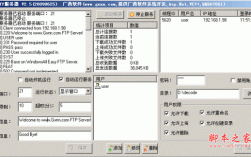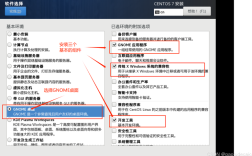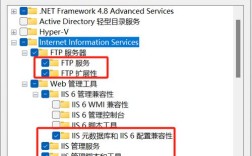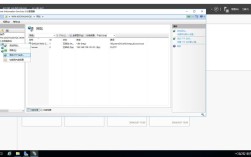vsftpd在CentOS中的配置与使用
vsftpd(Very Secure FTP Daemon)是一款在Linux系统上广泛使用的FTP服务器,其特点是安全性高、配置灵活,适用于各种场景,本文将详细介绍如何在centos系统中安装、配置和使用vsftpd。
一、安装vsftpd
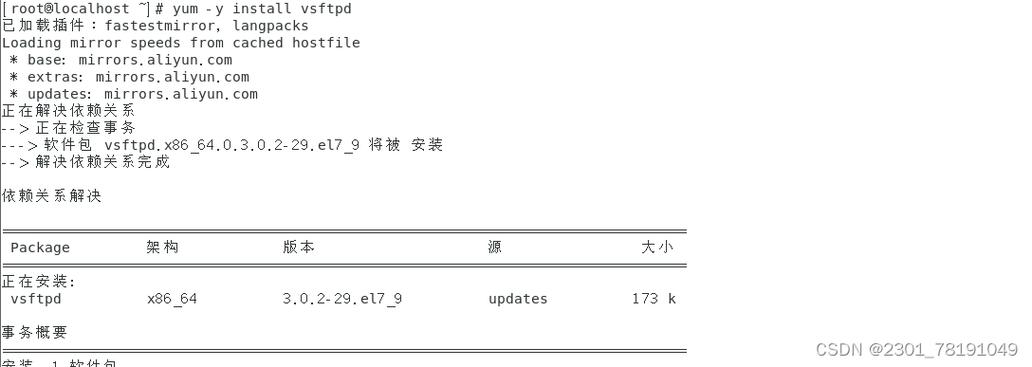
1、检查是否已安装:
- rpm qa | grep vsftpd
如果未安装,继续以下步骤。
2、安装vsftpd:
- yum install vsftpd y
或者对于Centos 7及以上版本:
- yum install vsftpd y
3、启动并设置开机自启:
- systemctl start vsftpd
- systemctl enable vsftpd
4、查看服务状态:
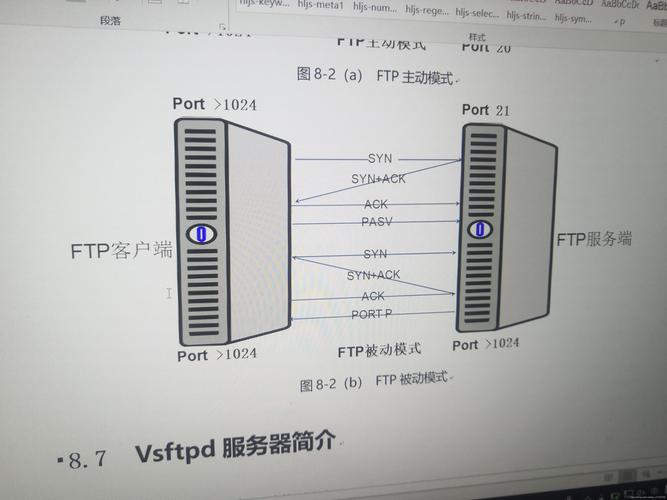
- systemctl status vsftpd
二、配置vsftpd
vsftpd的配置文件位于/etc/vsftpd/vsftpd.conf,以下是一些常见配置项及其解释:
1、禁止匿名登录:
- anonymous_enable=NO
2、启用本地用户访问:
- local_enable=YES
3、允许写权限:
- write_enable=YES
4、限制用户在其主目录:
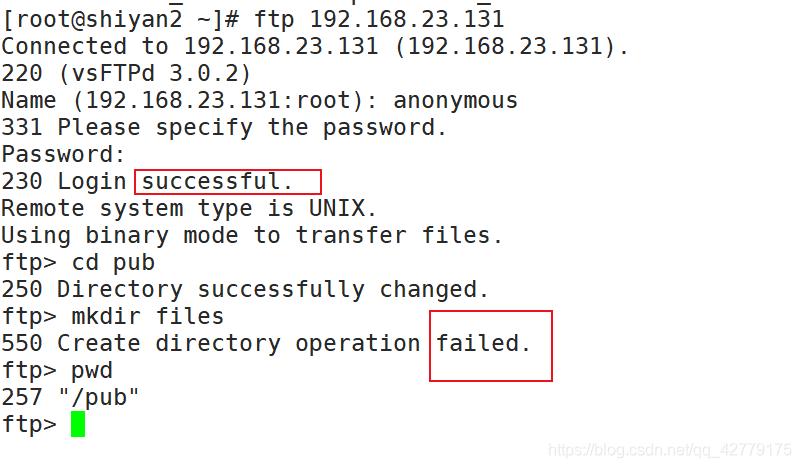
- chroot_local_user=YES
5、启用被动模式:
- pasv_enable=YES
- pasv_min_port=30000
- pasv_max_port=31000
6、配置防火墙:
- firewallcmd permanent addport=21/tcp
- firewallcmd permanent addservice=ftp
- firewallcmd reload
三、用户管理
1、创建用户目录:
- mkdir p /home/ftproot/ftptest
2、创建FTP用户:
- useradd d /home/ftproot/ftptest g ftp s /sbin/nologin ftptest
3、设置用户密码:
- passwd ftptest
4、设置目录权限:
- chown R ftptest:ftp /home/ftproot/ftptest
- chmod R 755 /home/ftproot/ftptest
5、限制用户访问:
编辑/etc/vsftpd/vsftpd.conf文件,添加以下内容:
- chroot_list_enable=YES
- chroot_list_file=/etc/vsftpd/chroot_list
创建并编辑/etc/vsftpd/chroot_list文件,添加需要限制的用户:
- ftptest
四、常见问题及FAQs
1、Q: 如何更改FTP服务的监听端口?
A: 修改/etc/vsftpd/vsftpd.conf文件中的listen指令:
- listen=NO
- listen_ipv6=YES
然后添加或修改以下两行:
- listen_port=9021
并确保防火墙开放相应端口。
2、Q: 如何启用SSL/TLS加密?
A: 首先生成SSL证书和私钥:
- openssl req x509 nodes days 3650 newkey rsa:2048 keyout /etc/vsftpd/vsftpd.pem out /etc/vsftpd/vsftpd.pem
然后编辑/etc/vsftpd/vsftpd.conf文件,添加以下内容:
- rsa_cert_file=/etc/vsftpd/vsftpd.pem
- rsa_private_key_file=/etc/vsftpd/vsftpd.pem
- ssl_enable=YES
重启vsftpd服务即可。
五、归纳
通过以上步骤,您可以在CentOS上成功安装、配置和使用vsftpd,vsftpd提供了丰富的配置选项,可以根据实际需求进行调整,以满足不同的安全和使用要求。